PDFelement Review: is het een goed programma in 2022?

Wondershare PDFelement
Samengevat
PDFelement maakt het gemakkelijk om PDF-bestanden te maken, te bewerken, te markeren en te converteren. De mogelijkheid om complexe PDF-formulieren te maken van papieren formulieren of andere documenten is een enorm pluspunt. Dat geldt ook voor de mogelijkheid om hele tekstblokken te bewerken, in plaats van regel voor regel, en een PDF naar Word- of Excel-indeling te converteren. De app voelt capabel, stabiel en verrassend eenvoudig te gebruiken.
De software is beschikbaar voor een aantal platforms: macOS, Windows en iOS. U kunt dus dezelfde PDF-tool gebruiken op elke computer of elk apparaat dat u gebruikt, hoewel u een nieuwe licentie moet aanschaffen voor elk platform waarop u deze wilt gebruiken.
Voor Mac-gebruikers heb je al een basiseditor – Apple’s Preview-app maakt eenvoudige PDF-opmaak. Als dat alles is wat u nodig heeft, hoeft u geen extra software aan te schaffen. Maar als uw bewerkingsbehoeften geavanceerder zijn, biedt PDFelement een uitstekende prijs-kwaliteitverhouding. Ik raad het aan.
Wat ik leuk vind: PDF’s bewerken en markeren is eenvoudig. Maak formulieren van papier of andere documenten. Converteer PDF naar andere formaten, inclusief Word. Zeer gemakkelijk te gebruiken.
Wat ik niet leuk vind: De OCR-functie is alleen beschikbaar na aankoop van PDFelement Pro.
Wat doet PDFelement?
PDF-documenten worden normaal gesproken als alleen-lezen beschouwd. Met PDFelement kunt u de tekst van een PDF bewerken, het document markeren door pop-upnotities te markeren, tekenen en schrijven, PDF-formulieren maken en zelfs pagina’s opnieuw ordenen.
Met behulp van een scanner kunt u ook PDF’s maken van papieren documenten. Dit zijn de belangrijkste voordelen van de app:
- Bewerk en corrigeer de tekst in PDF-documenten.
- Markeer tekst, omcirkel woorden en voeg andere eenvoudige tekeningen toe aan PDF’s.
- Maak doorzoekbare PDF’s van papieren documenten.
- PDF-formulieren maken.
- Converteer PDF’s naar andere documenttypen, waaronder Word, Excel en Pages.
Is PDFelement veilig?
Ja, het is veilig in gebruik. Ik heb de app uitgevoerd en geïnstalleerd op mijn iMac. Een scan vond geen virussen of kwaadaardige code. Er is geen risico op gegevensverlies bij het gebruik van de app. Als u een PDF wijzigt, wordt deze hernoemd wanneer deze wordt opgeslagen en wordt het originele document niet overschreven.
Als u bijvoorbeeld bepaalde informatie in een PDF met de naam Demonstratie.pdf, wordt het gewijzigde document opgeslagen als Demonstratie_Bewerkt.pdf.
Is PDFelement gratis?
Nee, hoewel een gratis trial versie beschikbaar is. Het is vrij volledig uitgerust en heeft slechts drie beperkingen:
- Er wordt een watermerk toegevoegd wanneer u een PDF-bestand bewerkt en opslaat.
- Bij het converteren naar een ander formaat, converteert de proefversie alleen de eerste twee pagina’s.
- OCR is niet inbegrepen, maar is beschikbaar als betaalde add-on.
Hoeveel kost PDFelement?
Er zijn twee versies van de app beschikbaar voor aankoop: PDFelement Professional ($ 79.99/jaar, of $ 129.99 eenmalig) en PDFelement Bundle ($ 99.99/jaar, of $ 159.99 eenmalig).
In vergelijking met de gratis editie bevat de Pro-versie verschillende extra functies, waaronder OCR-technologie, de mogelijkheid om watermerken batchgewijs te verwerken, een PDF-optimalisatieprogramma, redactie, geavanceerde formuliercreatie en invulmogelijkheden.
Inhoudsopgave
Waarom op mij vertrouwen voor deze PDFelement Review?
Mijn naam is Adrian Try. Ik gebruik computers sinds 1988 en Macs sinds 2009 fulltime. Ik gebruik veel PDF-bestanden voor e-boeken, gebruikershandleidingen en naslagwerk. In mijn zoektocht om papierloos te worden, heb ik ook duizenden pdf’s gemaakt van de stapels papierwerk die mijn kantoor vulden.
Dat alles werd gedaan met behulp van een verscheidenheid aan apps en scanners. Ik had PDFelement echter niet gebruikt totdat ik deze recensie deed. Dus ik heb de demonstratieversie gedownload en grondig getest. Ik heb ook de ervaringen van andere gebruikers bestudeerd in recensies van betrouwbare blogs en websites, en citeer enkele van hun ervaringen en conclusies verderop in deze recensie.
Wat heb ik ontdekt? De inhoud in de samenvatting hierboven geeft u een goed beeld van mijn bevindingen en conclusies. Lees verder voor de details over alles wat ik wel en niet leuk vond aan PDFelement.
PDFelement Review: wat zit er voor u in?
Aangezien PDFelement draait om het aanbrengen van wijzigingen in PDF-documenten, ga ik alle functies opsommen door ze in de volgende zes secties te plaatsen. In elke subsectie zal ik eerst onderzoeken wat de app te bieden heeft en vervolgens mijn recensie en persoonlijke mening delen.
Merk op dat ik alleen de Mac-versie van de app heb gebruikt, dus mijn meningen en schermafbeeldingen zijn daar overgenomen.
1. Bewerk en markeer PDF-documenten
Het bewerken van PDF’s is moeilijk en velen van ons hebben niet de tools om dit te doen. Zelfs met een PDF-editor is het aanbrengen van wijzigingen normaal gesproken een andere moeilijkheidsgraad dan bijvoorbeeld het bewerken van een Word-document.
PDFelement wil hier verandering in brengen. Lukt het hen? Ik denk dat ze dat doen. Om te beginnen, in plaats van regel voor regel te moeten bewerken zoals bij sommige andere PDF-editors, is tekst georganiseerd in vakken.
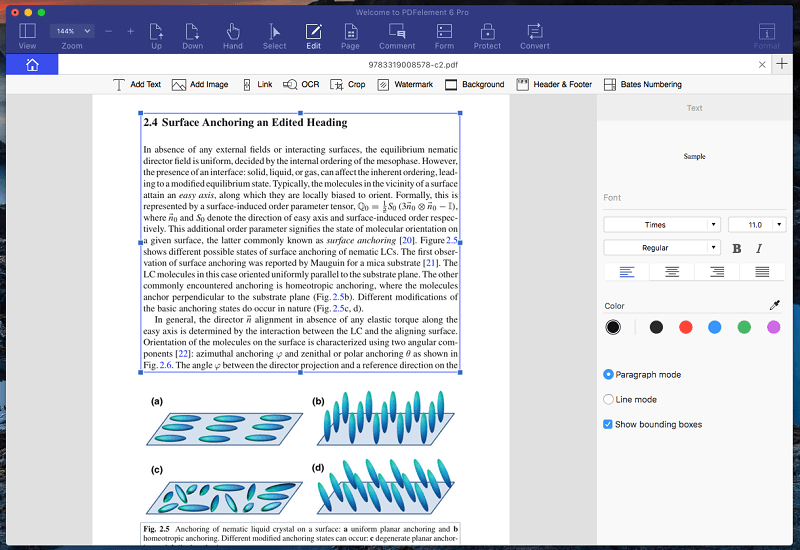
Merk op dat wanneer ik tekst aan de kop in dit document toevoeg, het juiste lettertype automatisch wordt geselecteerd.
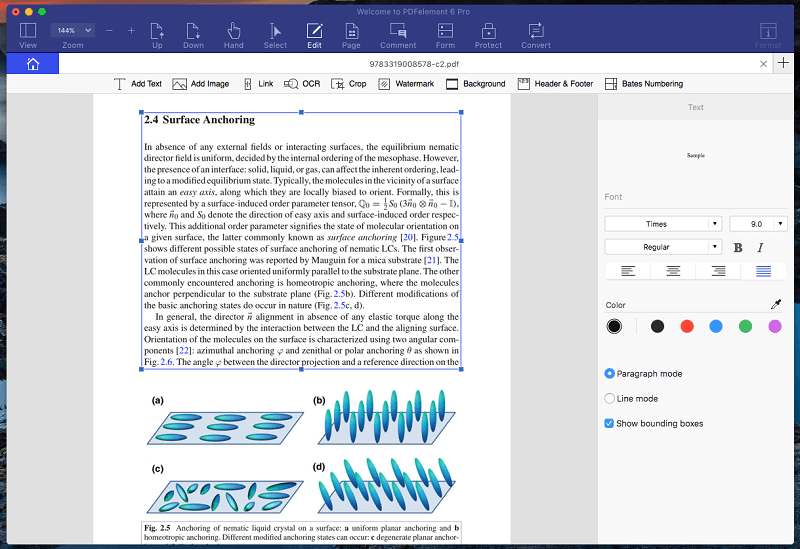
Naast het wijzigen van tekst, kunt u afbeeldingen toevoegen en vergroten/verkleinen en kop- en voetteksten toevoegen. De interface lijkt erg op Microsoft Word, dus u zult hem waarschijnlijk bekend voorkomen.
Het markeren van een PDF, bijvoorbeeld voor het markeren van correcties of tijdens het studeren, is ook eenvoudig. Klik gewoon op het pictogram Opmerking en er verschijnt een verzameling intuïtieve hulpmiddelen.
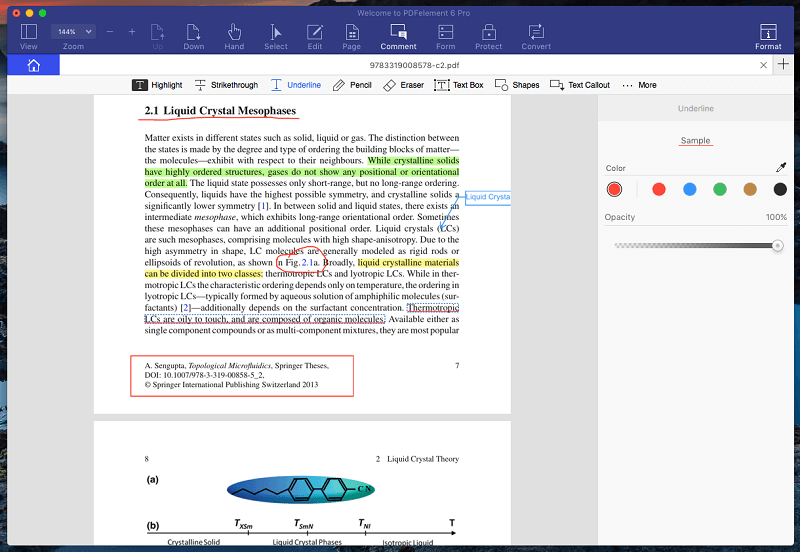
Mijn persoonlijke mening: PDF-documenten worden nuttiger wanneer u meer kunt doen dan ze alleen lezen. PDFelement maakt het bewerken van een PDF eenvoudiger en intuïtiever dan andere apps in zijn klasse. En de uitstekende markeringstools maken samenwerking eenvoudig.
2. Scannen en OCR-papieren documenten
Het is handig om een papieren app op je Mac te scannen. Nog beter is het toepassen van optische tekenherkenning (OCR) zodat je tekst in het document kunt zoeken en kopiëren. De standaardversie van de app doet geen OCR. Hiervoor heb je zeker de Professional versie nodig.
Mijn persoonlijke mening: In combinatie met een scanner kan PDFelement PDF-bestanden maken van uw papieren documenten. Met de OCR-functie van de professionele versie kan de app de afbeelding van uw document omzetten in echte tekst die kan worden doorzocht en gekopieerd. De app kan ook andere documenttypen converteren naar PDF’s.
3. Bewerk persoonlijke informatie
Moet u ooit documenten delen met persoonlijke informatie waarvan u niet wilt dat de andere partij deze ziet? Dan heb je redactie nodig. Dit is een veelvoorkomende vereiste in de juridische sector en is opgenomen in de professionele versie van deze app.
Om redactie toe te passen in PDFelement, klikt u eerst op de Beschermen pictogram, dan Redactie. Selecteer eenvoudig de tekst of afbeeldingen die u wilt verbergen en klik vervolgens op Redactie toepassen.
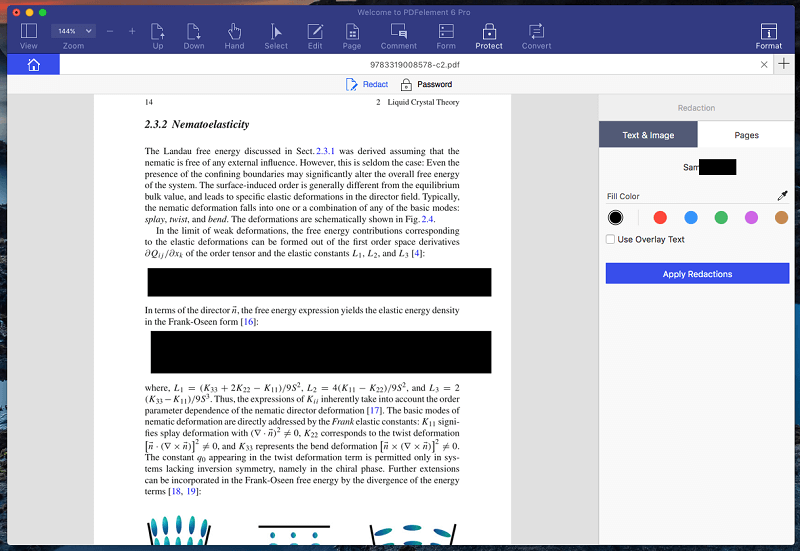
Mijn persoonlijke mening: Redactie is belangrijk om privé- of gevoelige informatie veilig te houden. PDFelement volbrengt het werk snel, eenvoudig en veilig. De mogelijkheid om te zoeken naar tekst om te redigeren is erg handig.
4. PDF-formulieren maken
PDF-formulieren zijn een veelgebruikte manier van zakendoen. PDFelement Professional maakt ze gemakkelijk te maken.
U hoeft uw formulieren niet binnen PDFelement te maken – u kunt ze in elke andere Office-app maken en de technologie voor automatische formulierherkenning neemt het over. Dat is erg handig.
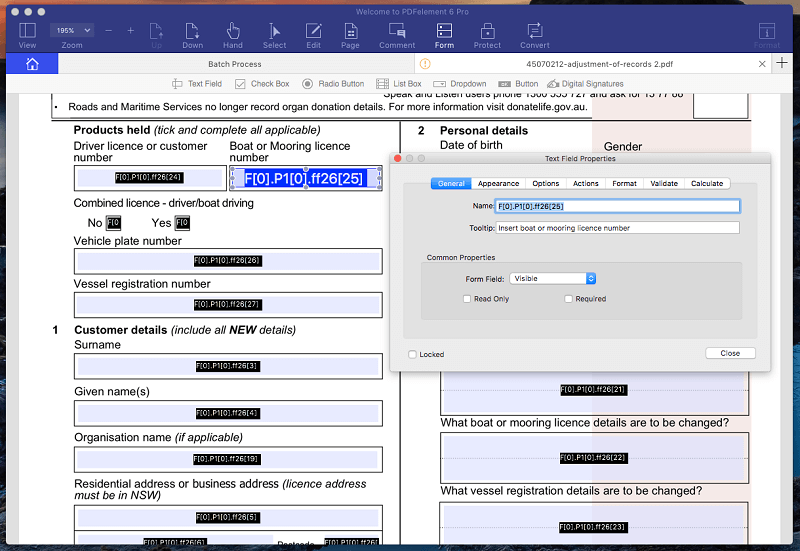
Merk op hoe alle velden in dit niet-invulbare formulier zijn herkend. Dat gebeurde automatisch en onmiddellijk, en nu kan ik de opties, het uiterlijk en het formaat van elk aanpassen. De app kan zelfs uw papieren formulieren snel en eenvoudig omzetten in PDF-formulieren.
Mijn persoonlijke mening: Het maken van PDF-formulieren kan technisch, uitdagend en tijdrovend zijn. PDFelement neemt de pijn weg door papieren formulieren en andere computerbestanden voor u om te zetten.
5. Pagina’s opnieuw ordenen en verwijderen
PDFelement maakt het gemakkelijk om uw document opnieuw te ordenen door pagina’s opnieuw te ordenen en te verwijderen. Klik eenvoudig op het paginapictogram en de rest is een simpele drag-and-drop-affaire.
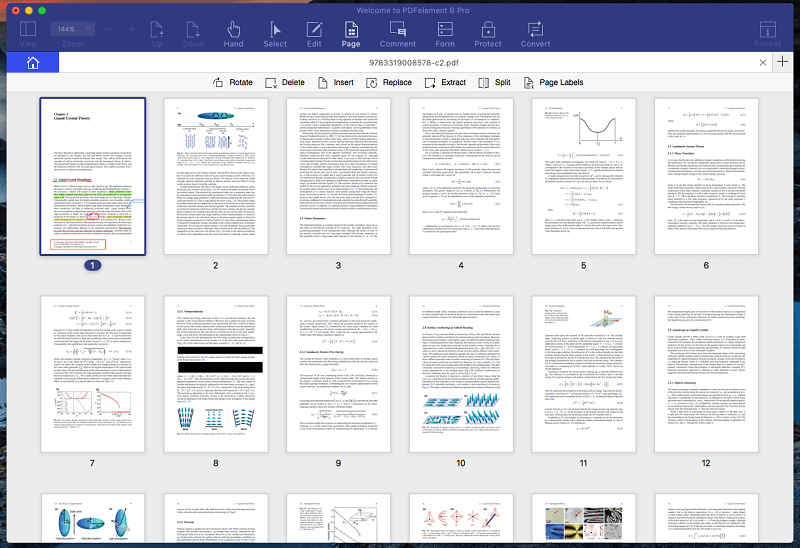
Mijn persoonlijke mening: De paginaweergave van PDFelement maakt het eenvoudig om pagina’s in uw PDF-bestand te herschikken en te verwijderen. De interface is intuïtief en elegant.
6. Converteer PDF’s naar bewerkbare documenttypen
PDF’s bewerken is één ding. De conversiefunctie van PDFelement is iets anders. Het kan een PDF-bestand converteren naar een volledig bewerkbaar document in gangbare Microsoft- en Apple-formaten, evenals een aantal andere minder gebruikte formaten.
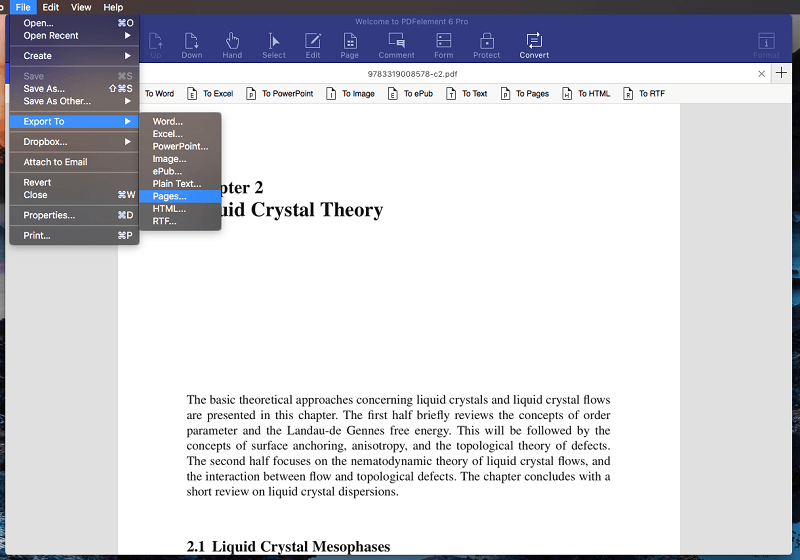
Mijn persoonlijke mening: Er zijn veel manieren om een Word-document of Excel-bestand naar een PDF te converteren. Het proces omkeren is niet zo eenvoudig. De mogelijkheid van PDFelement om PDF’s te converteren is een van de handigste functies.
Redenen achter mijn recensiebeoordelingen
Effectiviteit: 5/5
PDFelement heeft een uitgebreide set functies en implementeert deze op een manier die tijd bespaart. Tekst in vakken plaatsen tijdens het bewerken, automatische veldherkenning bij het maken van formulieren en de mogelijkheid om te exporteren naar populaire bestandsindelingen zoals Word zijn enkele hoogtepunten.
Prijs: 4.5 / 5
PDFelement is goedkoper dan zijn concurrenten, biedt een vergelijkbare functieset en is aantoonbaar gemakkelijker te gebruiken. Dat is een grote waarde. Als u echter niet regelmatig PDF-bestanden hoeft te bewerken, kunt u de basisfunctionaliteit gratis krijgen.
Gebruiksgemak: 5/5
Het kan jaren duren om alle functies van Adobe Acrobat Pro te leren. PDFelement biedt u de meeste functies en werkt op een intuïtieve manier. Tijdens mijn PDFelement-revisie kon ik de app gebruiken zonder een handleiding te raadplegen.
Een snelle kanttekening: JP heeft een eerdere versie van PDFelement getest op zijn MacBook Pro en was onder de indruk van de enorme verbeteringen die Wondershare voor deze upgrade heeft aangebracht. De gebruikersinterface en het pictogram van de nieuwe versie zien er bijvoorbeeld veel professioneler uit en hebben veel bugs verholpen. Bij de oudere versie ontving JP de waarschuwing ‘Interne fout’ bij het laden van een 81-pagina’s tellend PDF-bestand. In de nieuwe versie is de fout verholpen.
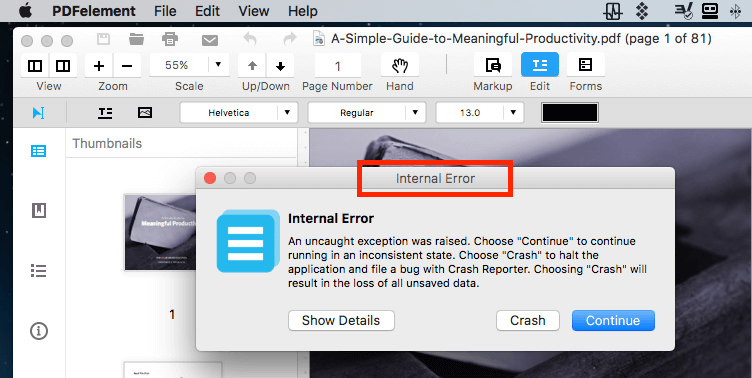
Ondersteuning: 4.5/5
Hoewel ik geen behoefte had om contact op te nemen met de ondersteuning, behandelt Wondershare dit als een prioriteit. Hun website bevat een uitgebreid online helpsysteem met een gids, FAQ en probleemoplossingssectie. Als al het andere faalt, kun je een ticket indienen, maar het lijkt erop dat er geen telefonische of chatondersteuning beschikbaar is. Het gebruikersforum van Wondershare doet veel om dit goed te maken en wordt gemodereerd door medewerkers.
Alternatieven voor PDFelement
- Adobe Acrobat Pro DC was de eerste app voor het lezen en bewerken van PDF-documenten, en is nog steeds een van de beste opties. Het is echter vrij duur.
- ABBYY FineReader is een gerespecteerde app die veel functies deelt met PDFelement. Maar ook daar hangt een hoger prijskaartje aan.
- De Mac’s Voorbeschouwing app kunt u niet alleen PDF-documenten bekijken, maar ze ook markeren. De Markup-werkbalk bevat pictogrammen voor schetsen, tekenen, vormen toevoegen, tekst typen, handtekeningen toevoegen en pop-upnotities toevoegen.
Conclusie
Een pdf komt het dichtst in de buurt van papier dat u op uw computer zult vinden. Het is handig voor academische papers, officiële formulieren en trainingshandleidingen. Maar PDFelement stelt u in staat meer te doen dan alleen PDF-documenten lezen.
Als u een pdf moet bewerken, kunt u dit met deze app eenvoudig doen, of u kunt het converteren naar een Word- of Excel-document, waar u het kunt bewerken met apps waarmee u meer vertrouwd bent. Hiermee kunt u nieuwe PDF’s maken van elk papieren of computerdocument. U kunt zelfs een formulier maken dat uw klanten kunnen invullen door een papieren formulier te scannen of een document vanuit Microsoft Office om te zetten.
Docenten en redacteuren kunnen pdf’s markeren. De leerlingen kunnen aantekeningen maken, diagrammen markeren en tekenen. Consumenten kunnen pdf-formulieren invullen. En dit alles met een intuïtieve interface.
Zijn PDF-bestanden een belangrijk onderdeel van uw leven? Dan is PDFelement iets voor jou. Het is gebruiksvriendelijk, volledig uitgerust en zeer betaalbaar. Ik raad het aan.
Dus, wat vind je van deze PDFelement-recensie? Laat het ons weten door hieronder een reactie achter te laten.
Laatste artikels